Πολλοί δημιουργοί περιεχομένου και live streamers βασίζονται σε μεγάλο βαθμό στις συνδέσεις HDMI για την έξοδο βίντεο από τις κάμερές τους σε υπολογιστές ή εξωτερικές οθόνες. Όταν η κάμερά σας σταματά ξαφνικά τη ροή μέσω HDMI, μπορεί να διαταράξει τη ροή εργασίας σας και να προκαλέσει σημαντική απογοήτευση. Αυτός ο περιεκτικός οδηγός θα σας καθοδηγήσει σε μια σειρά βημάτων αντιμετώπισης προβλημάτων για τη διάγνωση και την επίλυση του προβλήματος, διασφαλίζοντας ότι μπορείτε να επιστρέψετε ομαλά στη ροή. Ας εξερευνήσουμε πώς να αντιμετωπίσετε κοινά προβλήματα όταν η έξοδος HDMI της φωτογραφικής σας μηχανής αποτυγχάνει.
Κατανόηση του Προβλήματος
Πριν αναζητήσετε λύσεις, είναι σημαντικό να κατανοήσετε τις πιθανές αιτίες της αποτυχίας της εξόδου HDMI μιας κάμερας. Αυτά μπορεί να κυμαίνονται από απλά προβλήματα καλωδίων έως πιο σύνθετα προβλήματα με τις ρυθμίσεις ή το υλικολογισμικό της κάμερας.
- Ελαττωματικό καλώδιο ή θύρα HDMI.
- Λανθασμένες ρυθμίσεις κάμερας.
- Ξεπερασμένο υλικολογισμικό κάμερας.
- Ζητήματα προγράμματος οδήγησης στον συνδεδεμένο υπολογιστή.
- Δυσλειτουργία υλικού.
Αρχικοί έλεγχοι και βασική αντιμετώπιση προβλημάτων
Ξεκινήστε με αυτούς τους απλούς ελέγχους για να αποκλείσετε τις πιο κοινές αιτίες. Αυτά τα βήματα είναι γρήγορα και συχνά μπορούν να επιλύσουν το πρόβλημα χωρίς να απαιτείται πιο προηγμένη αντιμετώπιση προβλημάτων.
- Ελέγξτε το καλώδιο HDMI: Εξετάστε το καλώδιο για οποιαδήποτε ορατή ζημιά. Δοκιμάστε να χρησιμοποιήσετε ένα διαφορετικό καλώδιο HDMI για να δείτε εάν το πρόβλημα είναι το αρχικό καλώδιο.
- Επιθεωρήστε τις θύρες HDMI: Αναζητήστε τυχόν υπολείμματα ή ζημιές στις θύρες HDMI τόσο της κάμερας όσο και της συσκευής λήψης. Δοκιμάστε διαφορετική θύρα HDMI και στις δύο συσκευές.
- Επανεκκινήστε τις συσκευές σας: Ενεργοποιήστε την κάμερα και τη συνδεδεμένη συσκευή (υπολογιστής, οθόνη κ.λπ.). Αυτό μπορεί συχνά να επιλύσει προσωρινές δυσλειτουργίες.
- Διασφαλίστε τις σωστές συνδέσεις: Βεβαιωθείτε ότι το καλώδιο HDMI είναι σωστά συνδεδεμένο τόσο στην κάμερα όσο και στη συσκευή λήψης. Μια χαλαρή σύνδεση μπορεί να προκαλέσει διακοπτόμενη ή πλήρη απώλεια σήματος.
Διαμόρφωση ρυθμίσεων κάμερας
Οι λανθασμένες ρυθμίσεις κάμερας αποτελούν συχνή αιτία προβλημάτων ροής HDMI. Ελέγξτε προσεκτικά τις ρυθμίσεις της φωτογραφικής μηχανής σας για να βεβαιωθείτε ότι έχουν διαμορφωθεί σωστά για έξοδο HDMI.
- Ανάλυση εξόδου HDMI: Βεβαιωθείτε ότι η ανάλυση εξόδου HDMI της κάμερας ταιριάζει με την υποστηριζόμενη ανάλυση της συσκευής λήψης. Οι κοινές αναλύσεις περιλαμβάνουν 1080p και 4K.
- Λειτουργία εξόδου HDMI: Ορισμένες κάμερες προσφέρουν διαφορετικές λειτουργίες εξόδου HDMI, όπως “Clean HDMI” (που αφαιρεί τις οθόνες στην οθόνη) ή “Record Mode” (που εξάγει το σήμα εγγραφής). Επιλέξτε την κατάλληλη λειτουργία για τις ανάγκες σας.
- Ρυθμίσεις ρυθμού καρέ: Βεβαιωθείτε ότι οι ρυθμίσεις ρυθμού καρέ στη φωτογραφική μηχανή σας και στη συσκευή λήψης είναι συμβατές. Η αναντιστοιχία ρυθμών καρέ μπορεί να προκαλέσει προβλήματα σήματος.
- Ρύθμιση NTSC/PAL: Βεβαιωθείτε ότι η ρύθμιση NTSC/PAL στην κάμερά σας ταιριάζει με το πρότυπο που χρησιμοποιείται από τη συσκευή λήψης, ειδικά εάν βρίσκεστε σε περιοχή που χρησιμοποιεί διαφορετικό πρότυπο από την προεπιλεγμένη ρύθμιση της κάμεράς σας.
Σύνθετα βήματα αντιμετώπισης προβλημάτων
Εάν οι βασικοί έλεγχοι και οι προσαρμογές ρυθμίσεων δεν επιλύσουν το πρόβλημα, δοκιμάστε αυτά τα πιο προηγμένα βήματα αντιμετώπισης προβλημάτων.
- Ενημέρωση υλικολογισμικού κάμερας: Ελέγξτε τον ιστότοπο του κατασκευαστή της κάμερας για την πιο πρόσφατη ενημέρωση υλικολογισμικού. Το ξεπερασμένο υλικολογισμικό μπορεί να προκαλέσει προβλήματα συμβατότητας και άλλα προβλήματα.
- Ελέγξτε τα προγράμματα οδήγησης υπολογιστή: Βεβαιωθείτε ότι τα προγράμματα οδήγησης της κάρτας γραφικών του υπολογιστή σας είναι ενημερωμένα. Τα παλιά προγράμματα οδήγησης μπορεί να επηρεάσουν τη λήψη σήματος HDMI.
- Δοκιμή με άλλη συσκευή: Συνδέστε την κάμερα σε διαφορετική οθόνη HDMI (π.χ. τηλεόραση) για να δείτε εάν το πρόβλημα παραμένει. Αυτό βοηθά να προσδιορίσετε εάν το πρόβλημα είναι με την κάμερα ή την αρχική συσκευή λήψης.
- Δοκιμάστε μια άλλη κάμερα: Εάν είναι δυνατόν, δοκιμάστε μια διαφορετική κάμερα με την ίδια ρύθμιση HDMI. Αυτό μπορεί να βοηθήσει να απομονωθεί εάν το πρόβλημα έγκειται στην ίδια την κάμερα.
- Ελέγξτε για υπερθέρμανση: Η υπερθέρμανση μερικές φορές μπορεί να προκαλέσει τη διακοπή της λειτουργίας της εξόδου HDMI της κάμερας. Βεβαιωθείτε ότι η κάμερα αερίζεται σωστά και δεν εκτίθεται σε υπερβολική θερμότητα.
Ειδικά ζητήματα μάρκας κάμερας
Διαφορετικές μάρκες φωτογραφικών μηχανών ενδέχεται να έχουν συγκεκριμένες ιδιορρυθμίες ή ρυθμίσεις που επηρεάζουν την έξοδο HDMI. Ακολουθούν ορισμένες σκέψεις για δημοφιλείς μάρκες:
- Sony: Οι κάμερες Sony έχουν συχνά μια ρύθμιση “HDMI Info. Display” που μπορεί να επηρεάσει την καθαρή έξοδο HDMI. Βεβαιωθείτε ότι αυτή η ρύθμιση είναι απενεργοποιημένη εάν χρειάζεστε καθαρό σήμα.
- Canon: Οι κάμερες Canon ενδέχεται να απαιτούν συγκεκριμένες ρυθμίσεις στο μενού “Σύστημα βίντεο” για να διασφαλιστεί η σωστή έξοδος HDMI. Ελέγξτε ότι έχει επιλεγεί το σωστό σύστημα βίντεο (NTSC ή PAL).
- Panasonic: Οι κάμερες Panasonic έχουν συχνά μια ρύθμιση “HDMI Rec Output” που ελέγχει εάν η κάμερα εξάγει ένα καθαρό σήμα HDMI ή ένα με πληροφορίες εγγραφής.
- Nikon: Οι κάμερες Nikon διαθέτουν μια επιλογή “HDMI” στο μενού ρυθμίσεων όπου μπορείτε να προσαρμόσετε ρυθμίσεις όπως η ανάλυση εξόδου και οι ρυθμίσεις για προχωρημένους.
Συγκρούσεις λογισμικού και προγραμμάτων οδήγησης
Μερικές φορές, διενέξεις λογισμικού ή προγραμμάτων οδήγησης στον υπολογιστή σας μπορεί να επηρεάσουν τη λήψη σήματος HDMI. Αυτό είναι ιδιαίτερα κοινό όταν χρησιμοποιείτε κάρτες λήψης ή λογισμικό ροής.
- Ενημέρωση προγραμμάτων οδήγησης κάρτας λήψης: Εάν χρησιμοποιείτε κάρτα καταγραφής, βεβαιωθείτε ότι τα προγράμματα οδήγησης είναι ενημερωμένα. Τα παλιά προγράμματα οδήγησης μπορεί να προκαλέσουν προβλήματα συμβατότητας.
- Ελέγξτε τις ρυθμίσεις λογισμικού ροής: Βεβαιωθείτε ότι το λογισμικό ροής (π.χ. OBS Studio, Streamlabs OBS) έχει διαμορφωθεί σωστά για να λαμβάνει το σήμα HDMI από την κάμερά σας.
- Απενεργοποίηση Conflicting Software: Ορισμένα προγράμματα λογισμικού μπορεί να προκαλέσουν παρεμβολές στη λήψη σήματος HDMI. Δοκιμάστε να απενεργοποιήσετε τυχόν περιττά προγράμματα που εκτελούνται στο παρασκήνιο για να δείτε εάν αυτό επιλύει το πρόβλημα.
- Επανεγκατάσταση προγραμμάτων οδήγησης κάρτας καταγραφής: Εάν η ενημέρωση των προγραμμάτων οδήγησης της κάρτας καταγραφής δεν λειτουργεί, δοκιμάστε να τα απεγκαταστήσετε και να τα εγκαταστήσετε ξανά. Αυτό μερικές φορές μπορεί να επιλύσει διενέξεις προγραμμάτων οδήγησης.
Ζητήματα υλικού και πιθανές επισκευές
Εάν έχετε εξαντλήσει όλα τα βήματα αντιμετώπισης προβλημάτων που σχετίζονται με το λογισμικό και τις ρυθμίσεις, το πρόβλημα μπορεί να είναι πρόβλημα υλικού με την ίδια την κάμερα. Σε αυτή την περίπτωση, μπορεί να χρειαστεί επαγγελματική επισκευή.
- Κατεστραμμένη θύρα HDMI: Μια θύρα HDMI που έχει υποστεί φυσική ζημιά στην κάμερα μπορεί να αποτρέψει τη σωστή έξοδο σήματος. Επιθεωρήστε προσεκτικά τη θύρα για τυχόν σημάδια ζημιάς.
- Σφάλμα εσωτερικού στοιχείου: Οι αστοχίες εσωτερικών εξαρτημάτων εντός της κάμερας μπορεί επίσης να προκαλέσουν προβλήματα στην έξοδο HDMI. Αυτός ο τύπος προβλήματος απαιτεί συνήθως επαγγελματική επισκευή.
- Βλάβη από υπερθέρμανση: Η παρατεταμένη υπερθέρμανση μπορεί να βλάψει τα εσωτερικά εξαρτήματα της κάμερας, οδηγώντας σε αστοχία της εξόδου HDMI.
- Ζημιά από νερό: Εάν η κάμερα έχει εκτεθεί σε νερό, μπορεί να έχει προκαλέσει διάβρωση ή ζημιά στα εσωτερικά εξαρτήματα, επηρεάζοντας την έξοδο HDMI.
Εάν υποψιάζεστε ότι υπάρχει πρόβλημα υλικού, επικοινωνήστε με τον κατασκευαστή της κάμερας ή έναν εξειδικευμένο τεχνικό επισκευής για βοήθεια. Η προσπάθεια επισκευής της κάμερας μόνοι σας μπορεί να ακυρώσει την εγγύηση και ενδεχομένως να προκαλέσει περαιτέρω ζημιά.
Προληπτικά Μέτρα
Η λήψη προληπτικών μέτρων μπορεί να βοηθήσει στην ελαχιστοποίηση του κινδύνου προβλημάτων ροής HDMI στο μέλλον. Η σωστή φροντίδα και συντήρηση μπορεί να παρατείνει τη διάρκεια ζωής της φωτογραφικής μηχανής και των εξαρτημάτων της.
- Χρησιμοποιήστε καλώδια HDMI υψηλής ποιότητας: Επενδύστε σε καλώδια HDMI υψηλής ποιότητας για να εξασφαλίσετε σταθερή και αξιόπιστη σύνδεση.
- Προστασία θυρών HDMI: Χρησιμοποιήστε προστατευτικά θυρών ή καλύμματα σκόνης για να αποτρέψετε την είσοδο υπολειμμάτων στις θύρες HDMI.
- Αποφύγετε την υπερθέρμανση: Βεβαιωθείτε ότι η κάμερα αερίζεται σωστά και δεν εκτίθεται σε υπερβολική θερμότητα.
- Χειριστείτε με προσοχή: Αποφύγετε την πτώση ή τον λάθος χειρισμό της κάμερας, καθώς αυτό μπορεί να προκαλέσει βλάβη στη θύρα HDMI και σε άλλα εσωτερικά εξαρτήματα.
- Τακτικές ενημερώσεις υλικολογισμικού: Διατηρήστε το υλικολογισμικό της κάμεράς σας ενημερωμένο για να εξασφαλίσετε συμβατότητα και βέλτιστη απόδοση.
Συχνές Ερωτήσεις (FAQ)
Γιατί η κάμερά μου δεν εμφανίζεται στον υπολογιστή μου όταν είναι συνδεδεμένη μέσω HDMI;
Διάφοροι παράγοντες μπορούν να προκαλέσουν αυτό το πρόβλημα. Πρώτα, βεβαιωθείτε ότι το καλώδιο HDMI είναι καλά συνδεδεμένο τόσο στην κάμερα όσο και στον υπολογιστή. Στη συνέχεια, βεβαιωθείτε ότι η κάμερά σας έχει ρυθμιστεί για έξοδο μέσω HDMI στο μενού ρυθμίσεών της. Ελέγξτε εάν ο υπολογιστής σας αναγνωρίζει την κάμερα ως πηγή βίντεο και ενημερώστε τα προγράμματα οδήγησης του υπολογιστή σας εάν χρειάζεται. Μερικές φορές, η επανεκκίνηση και των δύο συσκευών μπορεί να επιλύσει το πρόβλημα.
Πώς μπορώ να ελέγξω εάν το καλώδιο HDMI είναι ελαττωματικό;
Ο ευκολότερος τρόπος για να ελέγξετε το καλώδιο HDMI είναι να δοκιμάσετε ένα διαφορετικό καλώδιο. Εάν το νέο καλώδιο επιλύσει το πρόβλημα, το αρχικό καλώδιο είναι πιθανόν ελαττωματικό. Μπορείτε επίσης να επιθεωρήσετε το καλώδιο για οποιαδήποτε ορατή ζημιά, όπως κάμψεις, κοψίματα ή χαλαρούς συνδέσμους. Επιπλέον, δοκιμάστε το καλώδιο με άλλες συσκευές για να δείτε εάν αποτυγχάνει συνεχώς να μεταδώσει σήμα.
Τι είναι η έξοδος “Clean HDMI” και γιατί είναι σημαντική;
Η έξοδος “Clean HDMI” αναφέρεται σε ένα σήμα HDMI που δεν περιλαμβάνει ενδείξεις στην οθόνη, όπως ενδείξεις εγγραφής, επίπεδα μπαταρίας ή σημεία εστίασης. Είναι σημαντικό για σκοπούς ζωντανής ροής ή εγγραφής, επειδή παρέχει μια καθαρή, ανεμπόδιστη ροή βίντεο. Βεβαιωθείτε ότι οι ρυθμίσεις της φωτογραφικής μηχανής σας έχουν προσαρμοστεί ώστε να ενεργοποιείται η καθαρή έξοδος HDMI, εάν χρειάζεστε αυτήν τη δυνατότητα.
Πώς μπορώ να ενημερώσω το υλικολογισμικό της κάμεράς μου;
Για να ενημερώσετε το υλικολογισμικό της κάμεράς σας, επισκεφθείτε πρώτα τον ιστότοπο του κατασκευαστή και πραγματοποιήστε λήψη της πιο πρόσφατης έκδοσης υλικολογισμικού για το συγκεκριμένο μοντέλο κάμερας. Ακολουθήστε τις οδηγίες που παρέχονται από τον κατασκευαστή, οι οποίες συνήθως περιλαμβάνουν την αντιγραφή του αρχείου υλικολογισμικού σε μια κάρτα SD, την εισαγωγή της κάρτας SD στην κάμερα και την έναρξη της διαδικασίας ενημέρωσης μέσω του μενού της κάμερας. Βεβαιωθείτε ότι η κάμερα έχει επαρκή ισχύ μπαταρίας κατά την ενημέρωση για να αποφύγετε διακοπές.
Μπορεί η υπερθέρμανση να προκαλέσει διακοπή λειτουργίας της εξόδου HDMI;
Ναι, η υπερθέρμανση μπορεί να προκαλέσει διακοπή λειτουργίας της εξόδου HDMI της φωτογραφικής μηχανής σας. Όταν μια κάμερα υπερθερμαίνεται, μπορεί να τερματίσει ορισμένες λειτουργίες, συμπεριλαμβανομένης της εξόδου HDMI, για να αποφευχθεί περαιτέρω ζημιά. Βεβαιωθείτε ότι η κάμερά σας αερίζεται σωστά και δεν εκτίθεται στο άμεσο ηλιακό φως ή σε υψηλές θερμοκρασίες. Εάν η υπερθέρμανση είναι ένα επαναλαμβανόμενο πρόβλημα, εξετάστε το ενδεχόμενο να χρησιμοποιήσετε λύσεις εξωτερικής ψύξης ή να προσαρμόσετε τις ρυθμίσεις της κάμερας για να μειώσετε την παραγωγή θερμότητας.